
Twitter(ツイッター)には年齢制限がある?凍結解除の方法&制限を受けないコツ
Contents[OPEN]
スクリーンタイムでTwitterアプリをいつでも許可する方法
iPhone/iPadのスクリーンタイムには、特定のアプリの使用時間を制限することもできます。突如Twitterが使えなくなった!TwitterアプリがiPhone/iPadのトップ画面から消えた!という現象は、このスクリーンタイムにある、アプリの使用時間制限が原因です。
Twitterアプリが、スクリーンタイムの利用制限を受けないように設定する方法を紹介するので、参考にしてみてください!
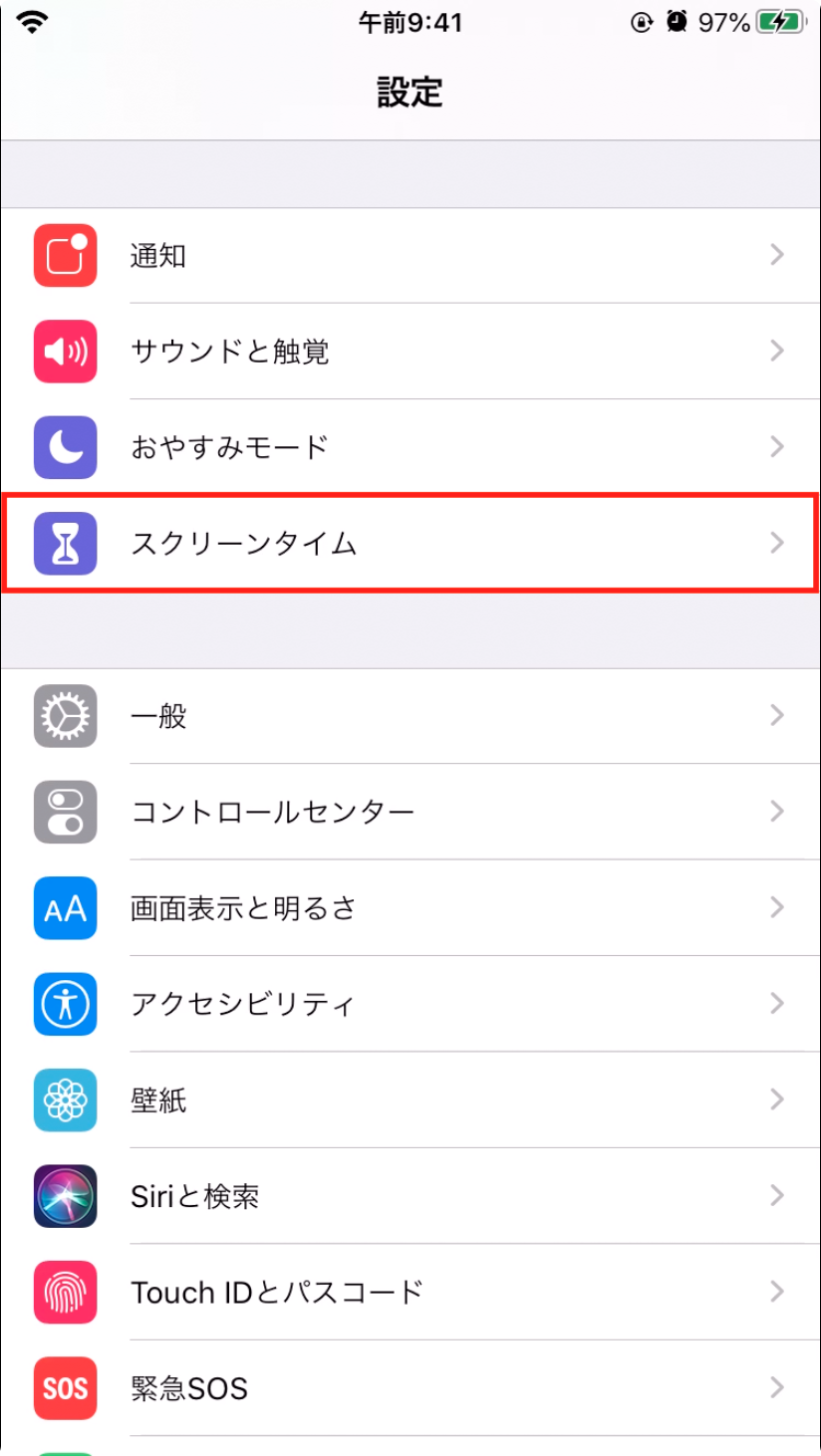
iPhone/iPadの「設定」を起動し、メニュー一覧から「スクリーンタイム」をタップして選択しましょう。
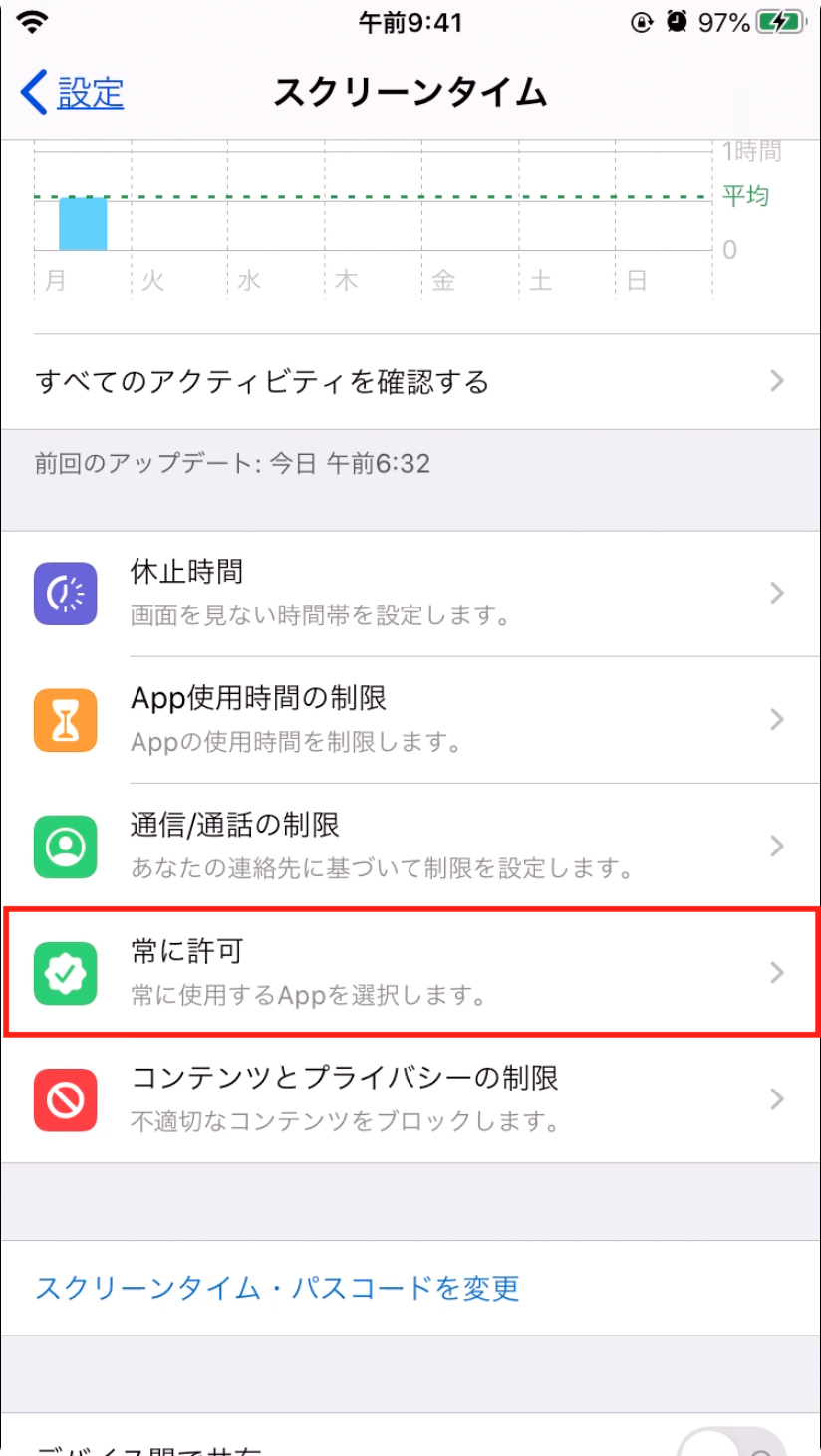
続いてスクリーンタイムのメニュー一覧から「常に許可」をタップして選択します。
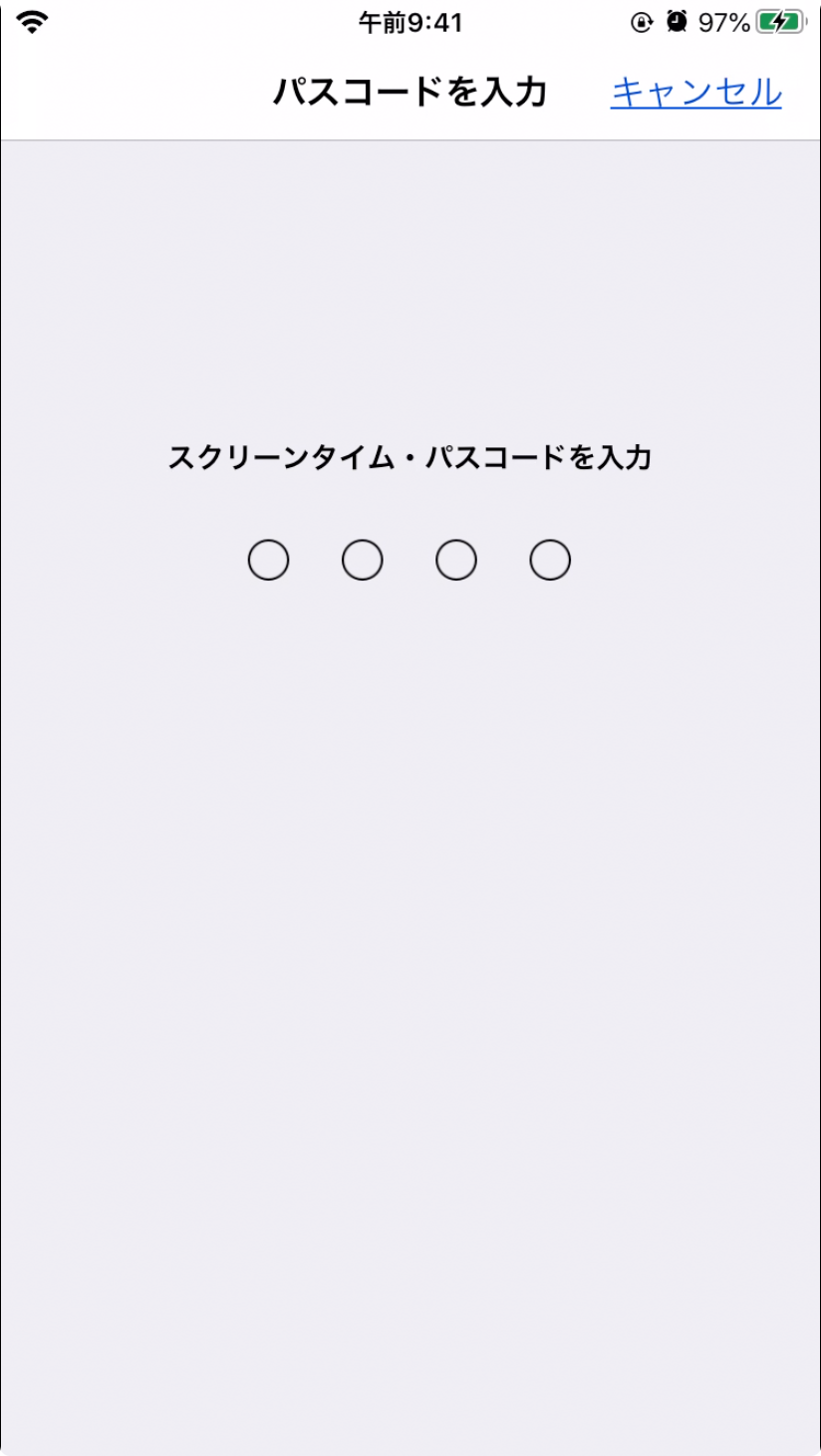
iPhone/iPadのパスコード入力画面が表示されます。このパスコードはスクリーンタイムで独自に設定されているパスコードで、iPhone/iPadのロック解除用のパスコードとは違うので注意しましょう!未成年の方は、暗証番号を保護者の方から聞く必要があります。
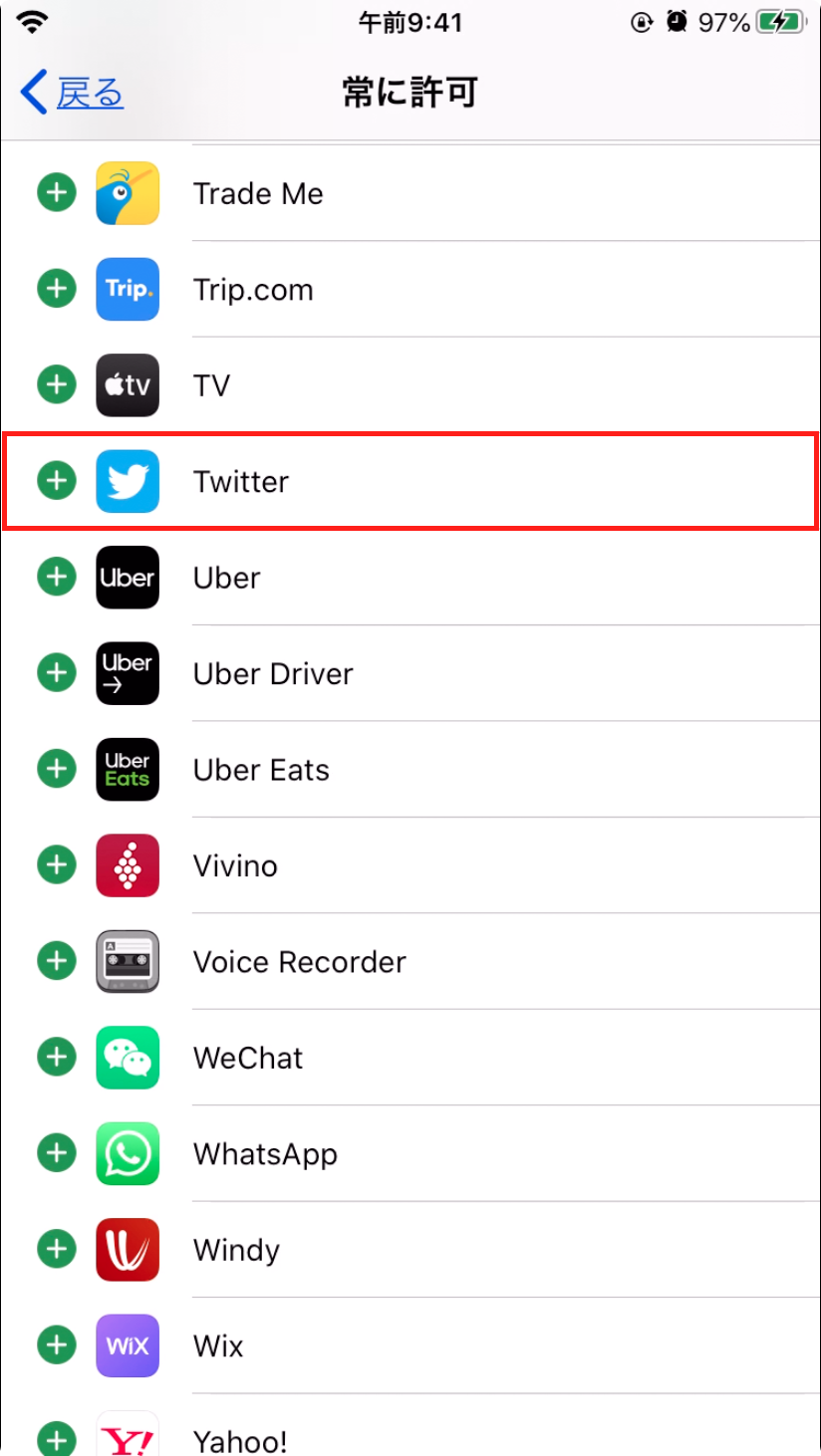
「常に許可」という画面が表示されます。アプリ一覧から「Twitter」を探して緑色の「+」をタップしましょう!これで、Twitterアプリはスクリーンタイムの制限を受けなくなるので、年齢制限や利用時間制限をかけても、いつでもTwitterアプリを楽しめるようになります!
手順のおさらい
- iPhone/iPadの「設定」を開いて「スクリーンタイム」をタップ
- スクリーンタイムのメニュー一覧から「常に許可」をタップして選択
- iPhone/iPadのパスコードを入力
- アプリ一覧から「Twitter」を探して緑色の「+」をタップ
Twitterの年齢制限の解除方法《13歳未満》
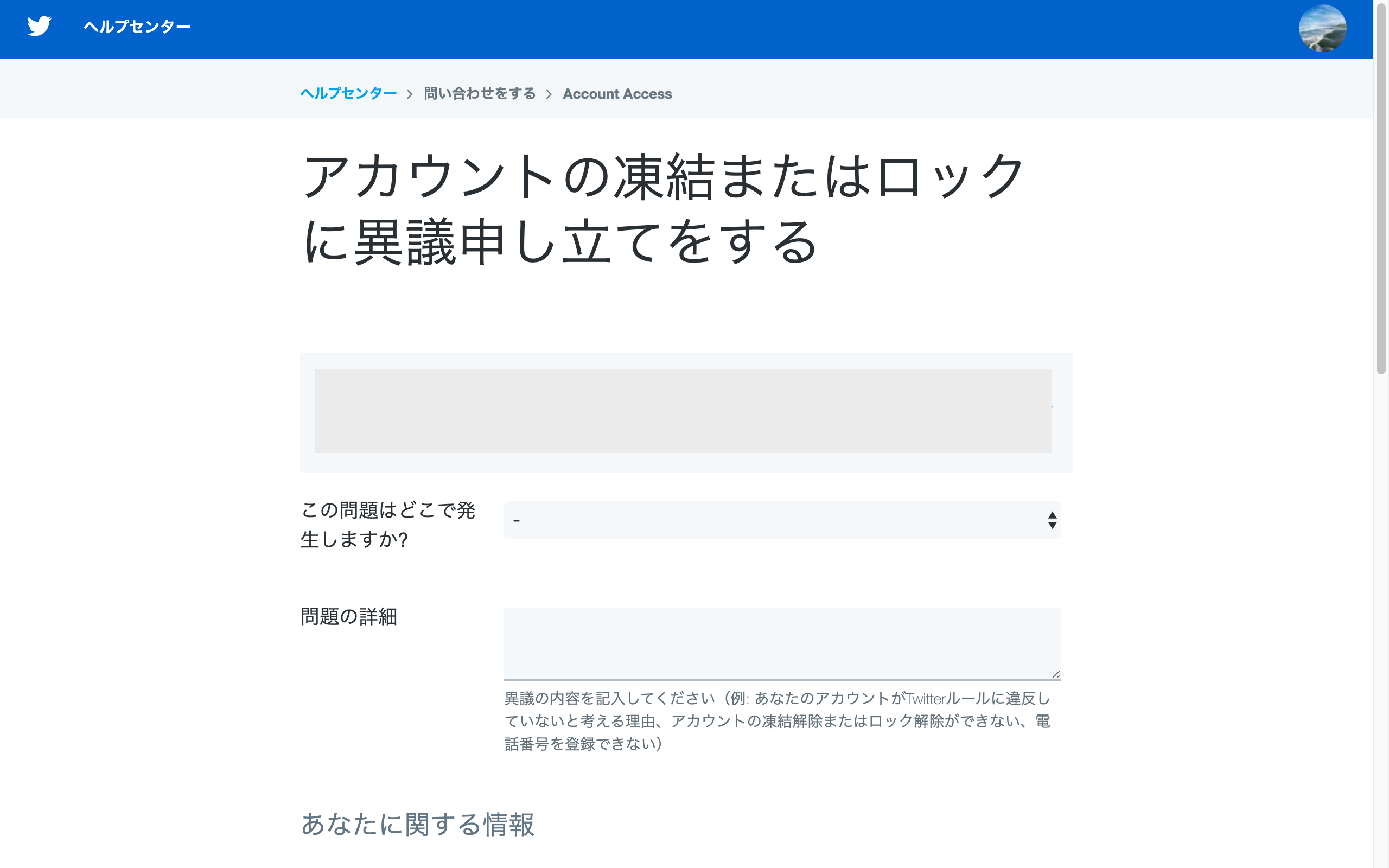
続いて、Twitterで13歳未満になる誕生日を設定してしまった場合の対処方法を紹介します。
Twitterで年齢制限によるアカウント凍結がされると、メールで通知が送信されます。メール本文内にある「もしこの凍結が不当であれば異議申し立てが可能です」のリンクをクリックしましょう。
メールや通知がなければ、Twitterのログイン画面にも「もしこの凍結が不当であれば異議申し立てが可能です」が表示されています。または、下記のリンクにアクセスして異議申し立てをすることも可能なので、活用してください。
Twitterの異議申し立てフォームページ
政府発行の写真付き身分証明証をアップロード
あとは画面の指示に従って必要な情報を入力していきましょう!下記のような項目が表示されるので、該当するものを選択します。
・このアカウントは企業またはその他の組織のアカウントであり、プロフィールの生年月日は組織の設立日です。
・アカウントを作成した時は13歳未満でしたが、現在は13歳以上です。
・入力した生年月日が間違っていました。
・私が13歳になるまで、私の親または他の成人した代理人が私の代わりにアカウントを作成、管理していました。
最後に下記の項目を入力していきます。
・Twitterのユーザー名
・氏名
・登録済みのメールアドレス
・本人確認書類(公的機関から発行された身分証のコピー(運転免許証、パスポート、出生証明書など)をアップロードしてください)
上記必要項目の入力が完了したら異議申し立てが完了です。Twitter側からの回答を待ちましょう!
マイナンバーカードは市町村が発行する証明書なので利用不可!
本人確認書類で注意点があります。マイナンバーカードは本人確認書類として認められないことがあるようなので注意しましょう。
運転免許証、パスポート、出生証明書など、写真付きの証明書を添付しておくのが確実な方法となります。
Twitterの年齢制限に引っかからない方法
Twitterの年齢制限の解除方法を紹介していきましたが、Twitterの年齢制限を受けずに利用する方法が3つあるので紹介していきます。
POINT
- 「Safari」でTwitterを使う
- PCブラウザからTwitterを利用する
- 生年月日を登録しないでTwitterを利用する
「Safari」でTwitterを使う
iPhone/iPadのスクリーンタイムが設定されていて、年齢制限が解除できない場合は、SafariなどのブラウザアプリでTwitterにアクセスしましょう。ブラウザアプリが許可されていれば、Twitterブラウザ版を利用できます!
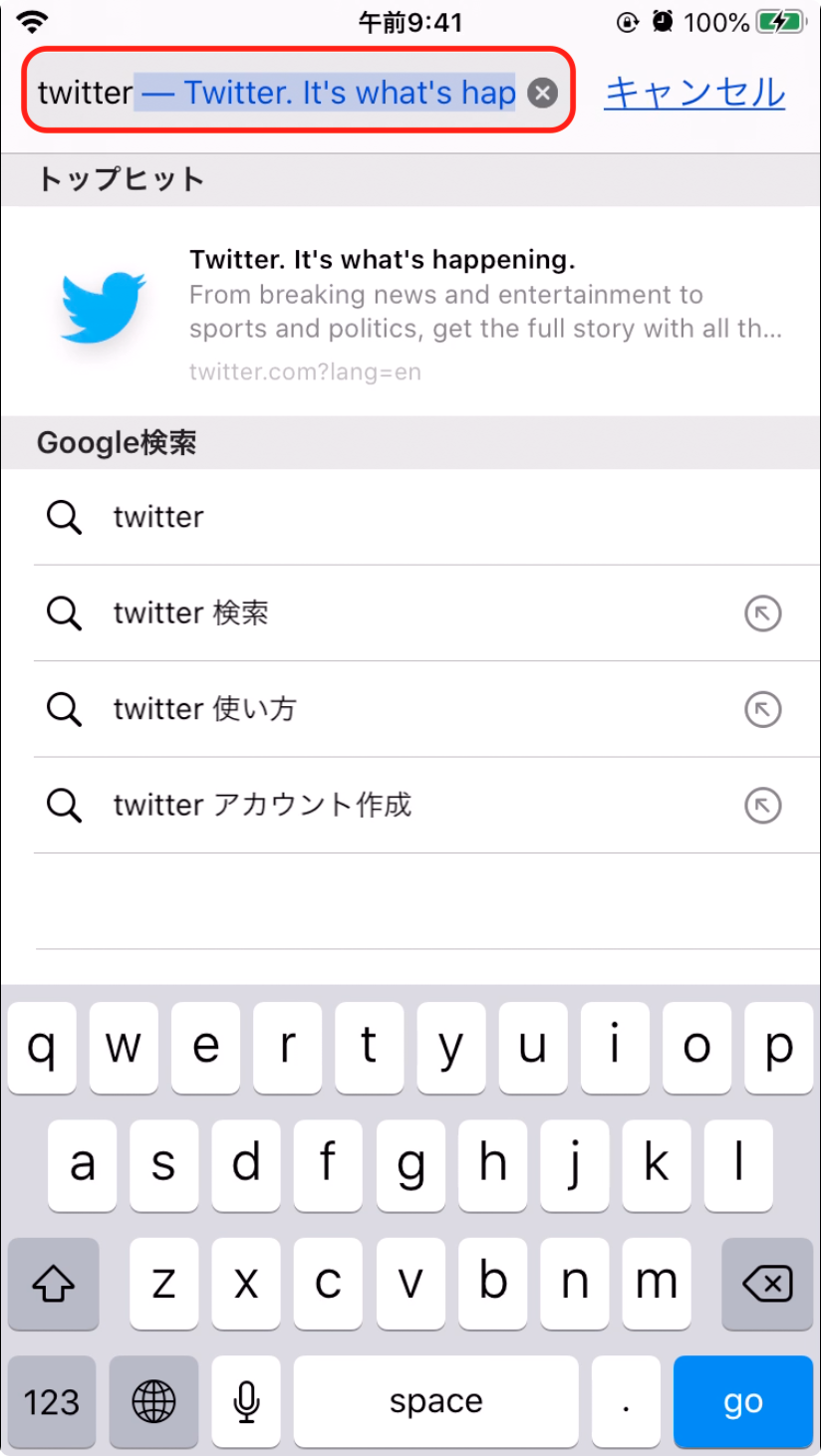
Safariブラウザを開いてTwitterを検索すると、モバイル版のTwitterサイトが表示されるのでアクセスしましょう!または、下記のリンクからもモバイル版Twitterにアクセスできるので活用してください。
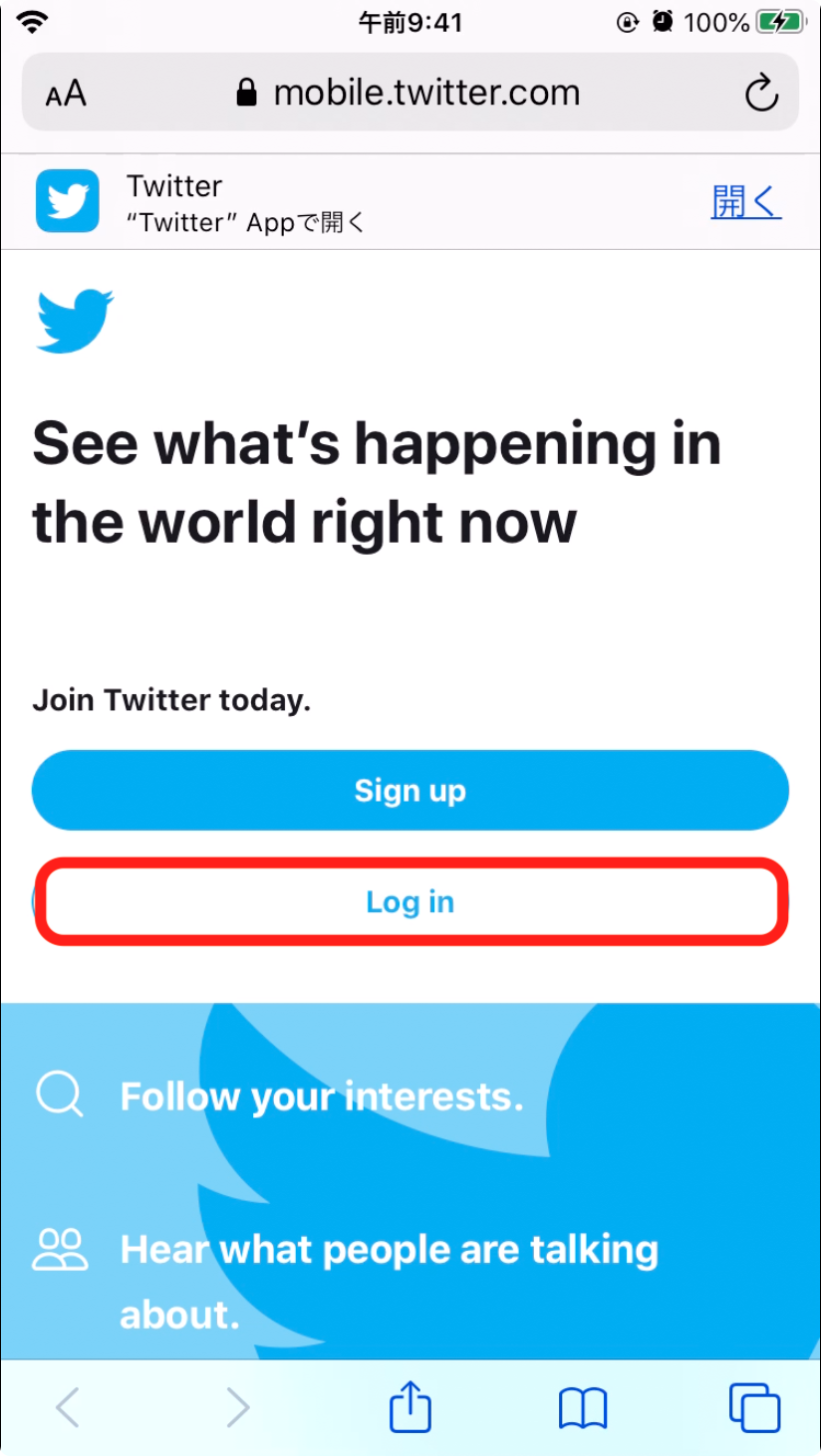
続いて「ログイン」をタップします。
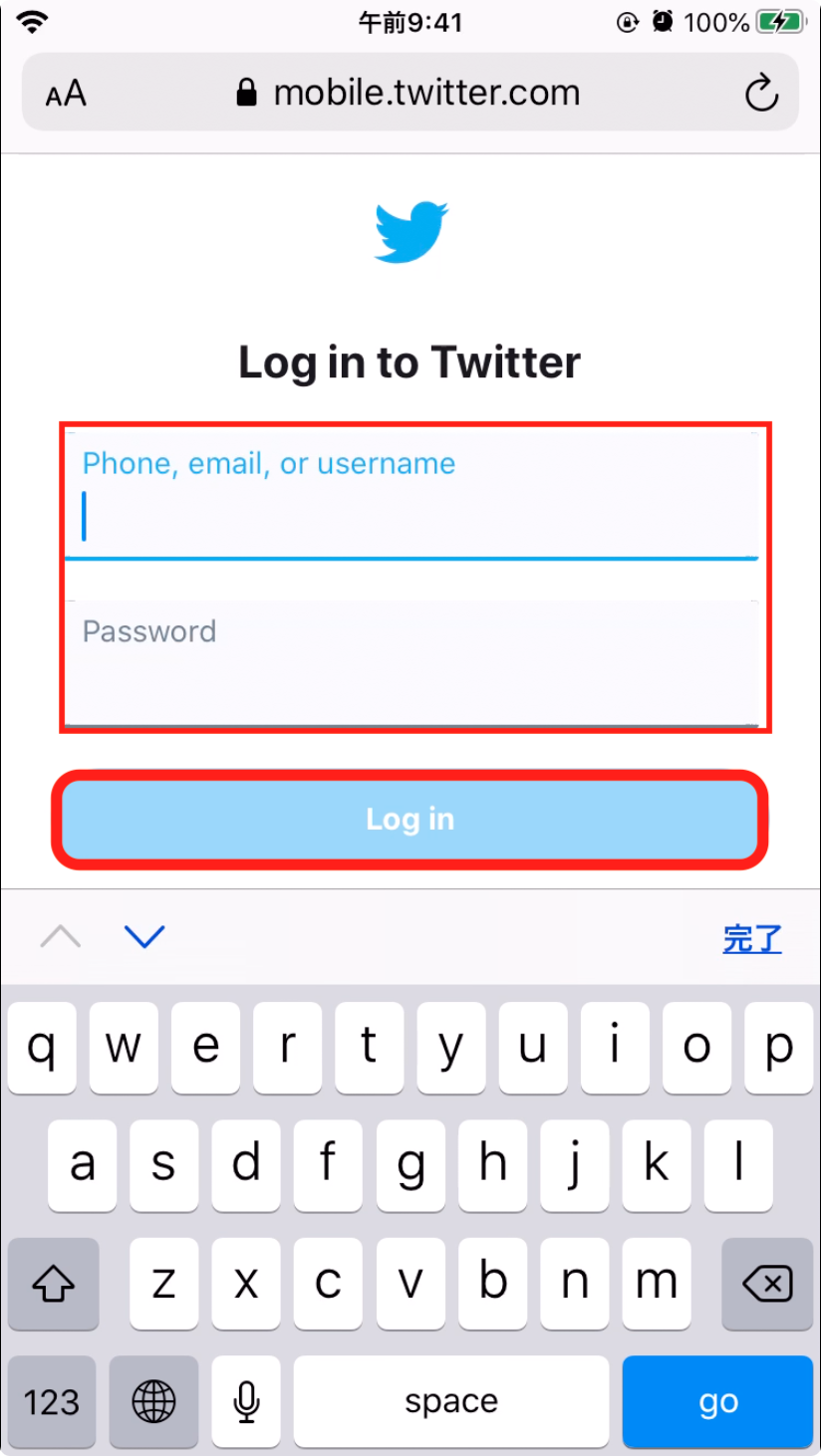
メールアドレス、または電話番号とログインパスワードを入力すれば、通常通りTwitterが利用できます!
PCブラウザからTwitterを利用する
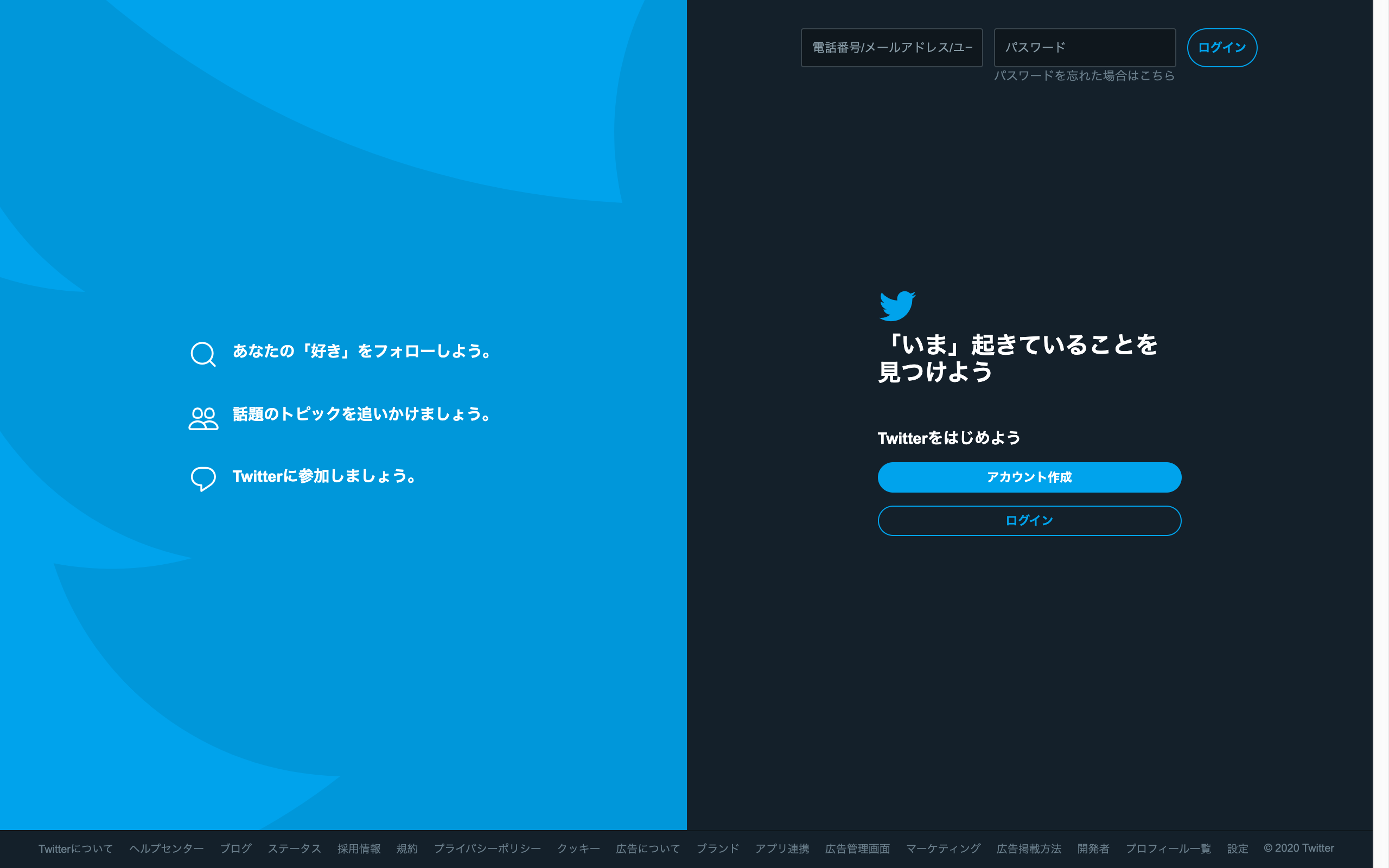
スマホのブラウザアプリも制限されているのであれば、パソコン版のTwitterにアクセスして利用するという方法もあります。Twitterパソコン版は、下記のリンクからアクセス可能ですから、是非利用してみてください。
メールアドレス、または電話番号とログインパスワードを入力すれば、通常通りTwitterが利用できます!